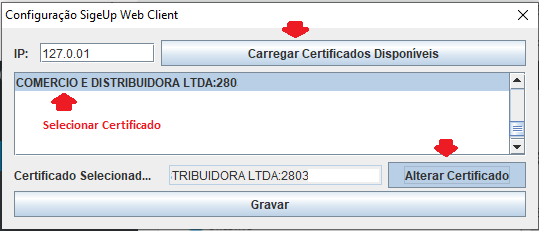Quando a empresa emite documentos fiscais eletrônicos e utiliza certificado digital tipo A3 (cartão) é necessário instalar e configurar a aplicação sigeupWebClient, seguindo os passos abaixo:
Passo 01: Clicar sobre o link para baixar e salvar o instalador http://downloads.cativesoftware.com.br/A3.zipre
Passo 02: Copiar o instalador para o Disco Local C:
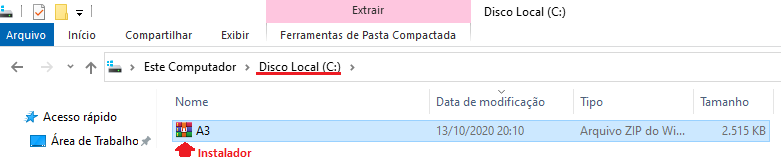
Passo 3: Descompactar o arquivo A3 (zip).
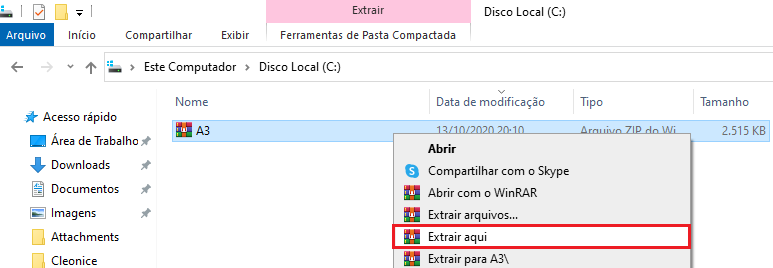
Passo 4: Acessar a pasta A3 descompacta, localizar e abrir a pasta sigeUpWebClient, localizar a aplicação sigeupWebClient, enviar atalho para a área de trabalho.
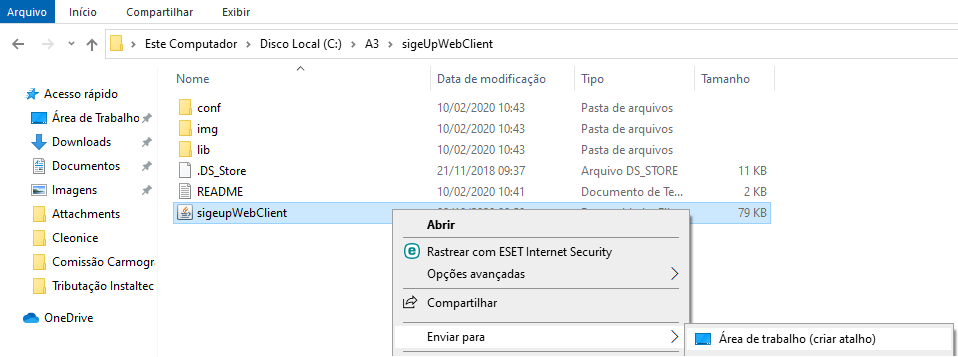
Passo 5: Localizar o atalho na área de trabalho e executar a aplicação.

Passo 6: Adicionar o atalho da aplicação para inicializar junto com o Windows, quando a versão for Windows 10 seguir as orientações https://suporte.unasistemas.com.br/sigeup/inicializar-um-programa-com-o-windows-10/
Passo 7: Localizar o ícone da aplicação sigeupWebClient no System Tray, no canto direito inferior ao lado do relógio do Windows, clicar com o botão direito sobre o icone, selecionar a opção Abrir Tela, ver orientações passo 8.
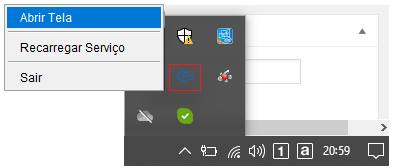
Passo 08: Configurar o certificado A3 que será usado pelo sistema para emissão de Documentos Fiscais Eletrônicos:
- Clicar em Carregar Certificados Disponíveis, para listar os certificados instalados.
- Selecionar o certificado com um clique sobre a linha.
- Clicar em alterar certificado.
- Clicar em Gravar para salvar o certificado selecionado e fechar a aplicação.
- Certificado esta configurado para iniciar a emissão de documentos fiscais.